
O que você vai aprender?
Nesta dica mostraremos algumas funcionalidades de limpeza de dados, agrupamento e campos relacionados no Tableau Prep. Para isso, usaremos o fluxo “Superstore” como exemplo.
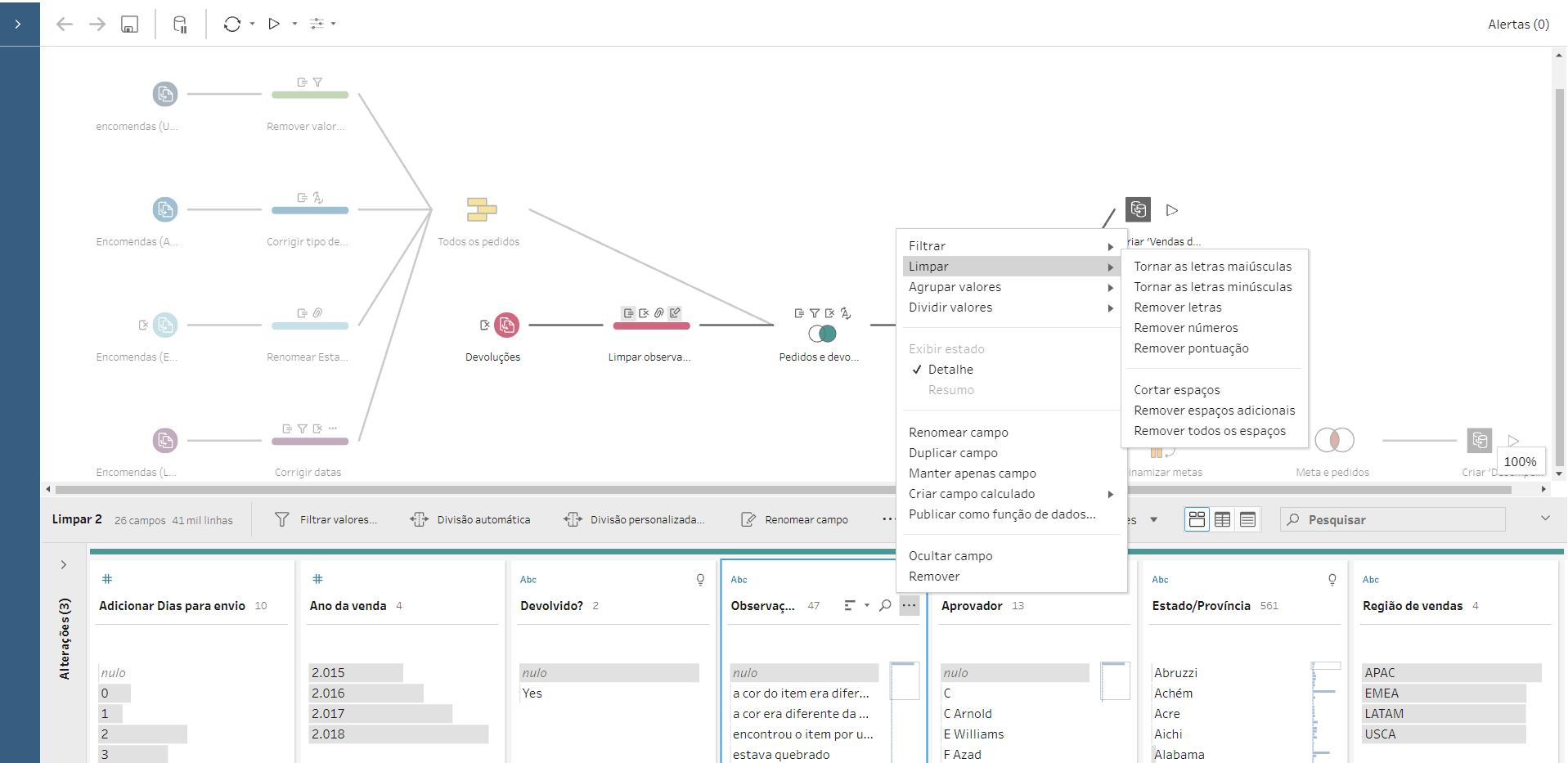
Passo 1: Limpeza de dados – Se desejar realizar a limpeza de dados de cadeia de caracteres, temos várias opções. Podemos remover letras, números ou pontuações. Também é possível tratar os espaços.
No exemplo abaixo, vamos clicar nos três pontos do campo “Região de vendas” para colocar todas as letras em maiúsculas. É só selecionar “limpar” e, em seguida, “Tornar as letras maiúsculas”:
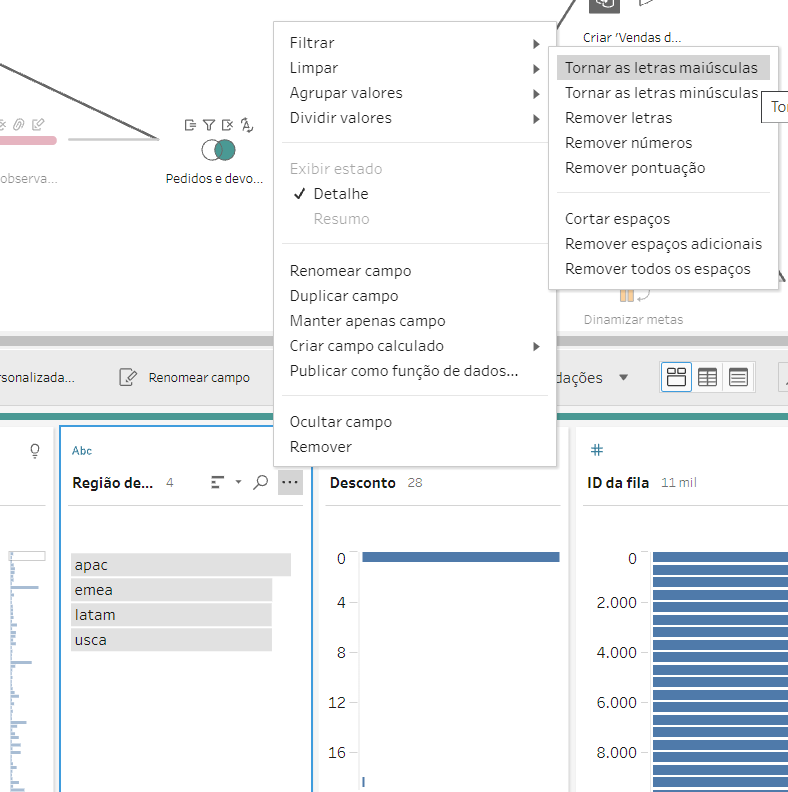
Então, teremos o seguinte:
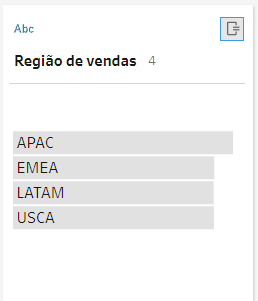
Passo 2: Agrupar – Também é possível agrupar valores, conforme imagem abaixo. Esse grupamento pode ser feito de forma manual ou, se o tipo de dado for cadeia de caracteres, é possível agrupar por pronúncia, ortografia e caracteres em comum.
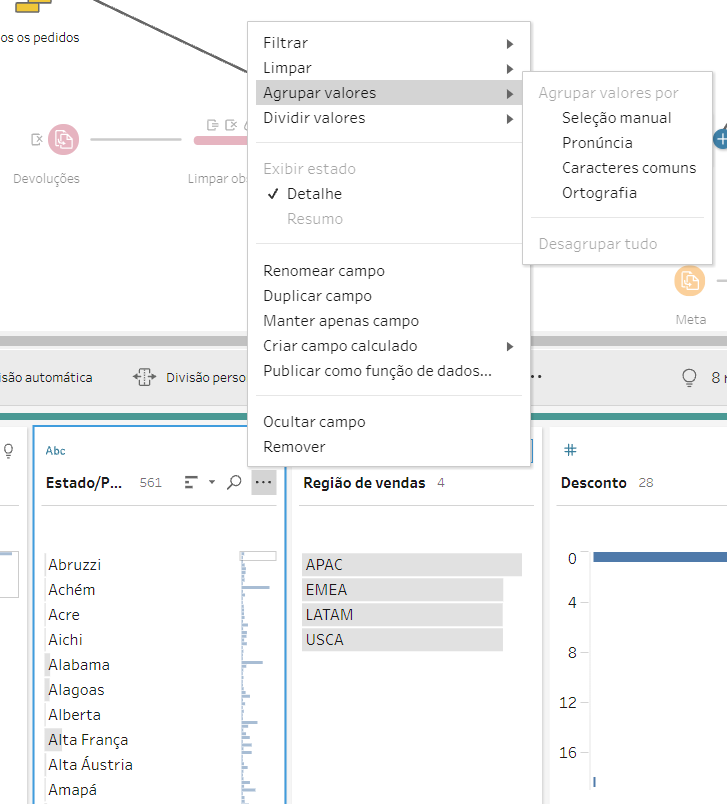
Passo 3: Entendendo a relação dos campos – Ao passar o mouse em algum campo no Tableau Prep, podemos observar as informações que são mostradas. Na imagem abaixo sabemos a quantidade de valores e linhas em nossos dados para o range de data selecionado.
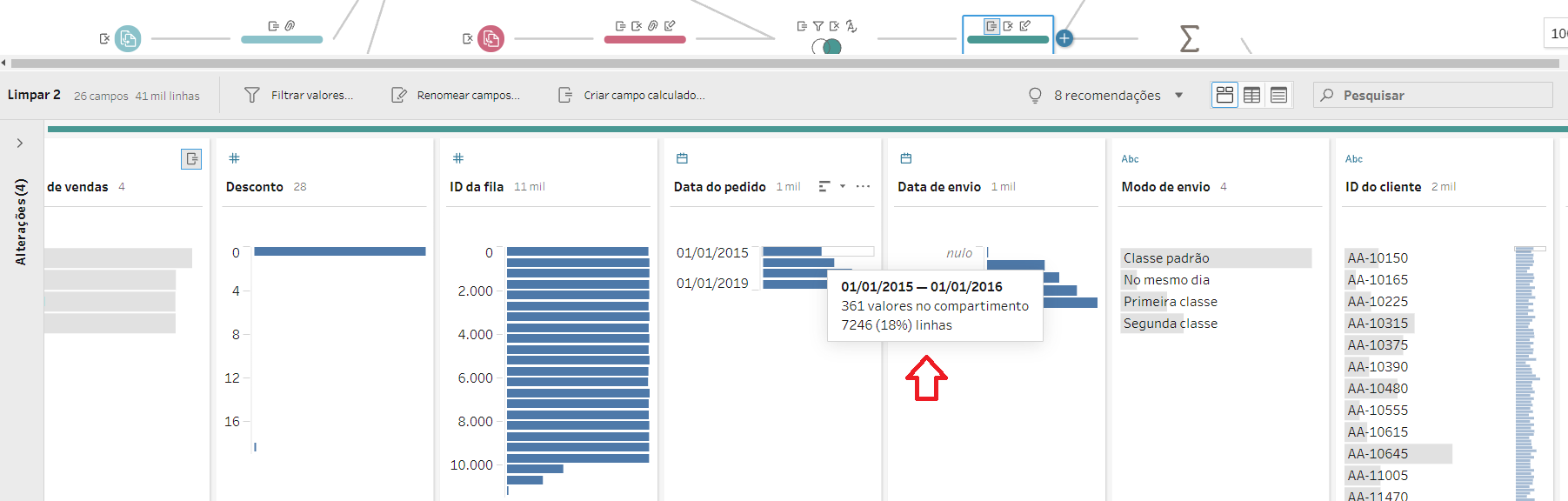
Se, ao invés de passar o mouse, nós clicarmos no range de datas, o Tableau Prep nos mostrará todos os valores dos outros campos que estão relacionados a essas datas. Por exemplo, sabemos que para essa data há 24.657 no modo de envio “Classe padrão”, como nas imagens abaixo.
Ao clicar:
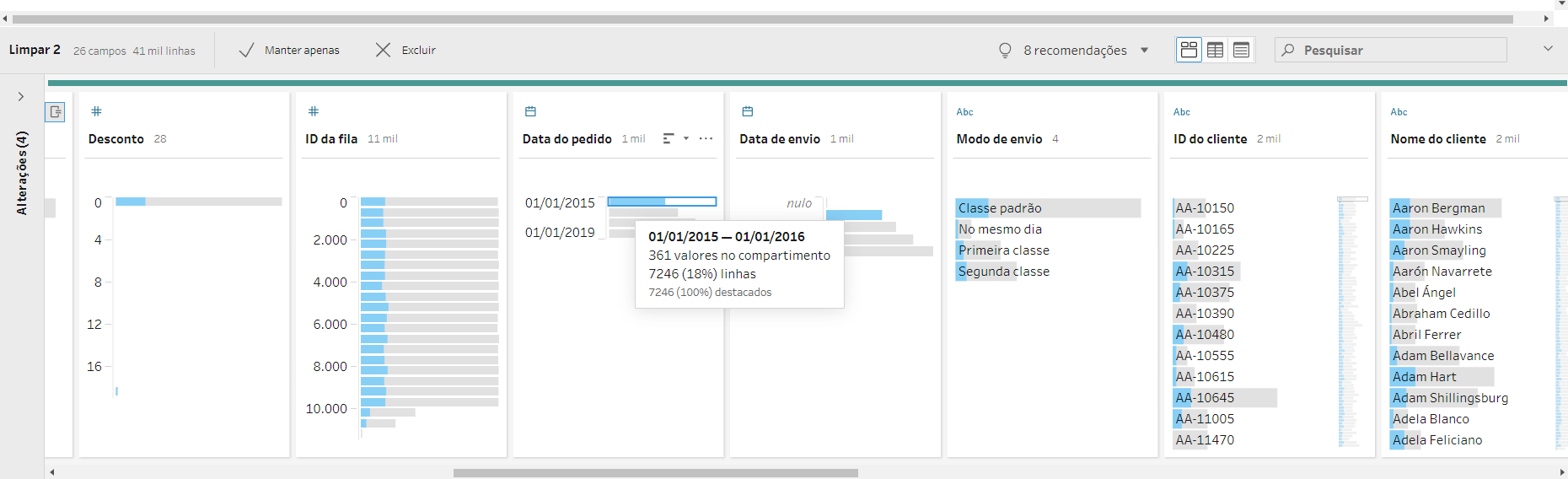
Com a data selecionada, ao passar o mouse em “Classe padrão”:
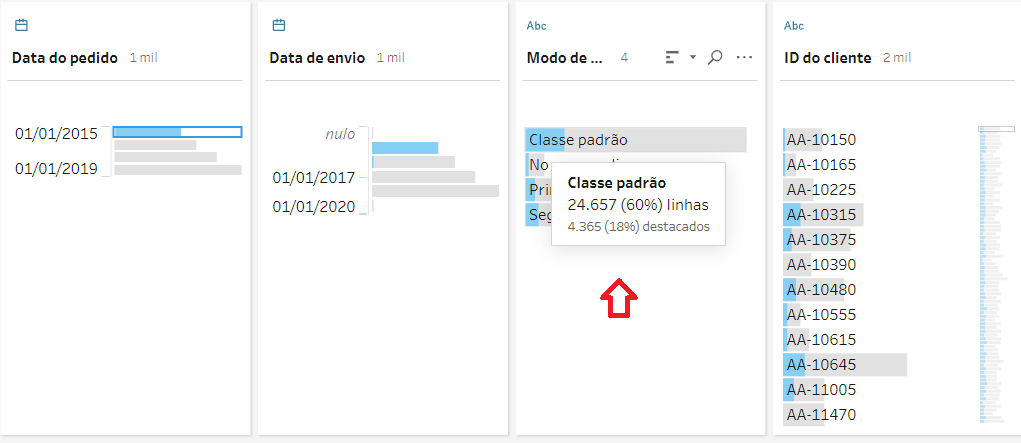
02 de Maio de 2022
Pronto! Agora você já sabe um pouquinho mais sobre as funcionalidades do Tableau Prep como limpeza de dados, agrupamento e relação entre eles!
Dicas Recentes



PATH | Dicas Alteryx – Criando um Gerador de Senha com Alteryx
17 de abril de 2024

P A T H | Dicas Tableau – Como criar um gráfico orbital
16 de abril de 2024

P A T H | Dicas Tableau Prep – Como calcular a diferença de
11 de abril de 2024

P A T H | Dicas Tableau – 8 dicas para deixar o seu painel mais profissional
9 de abril de 2024
